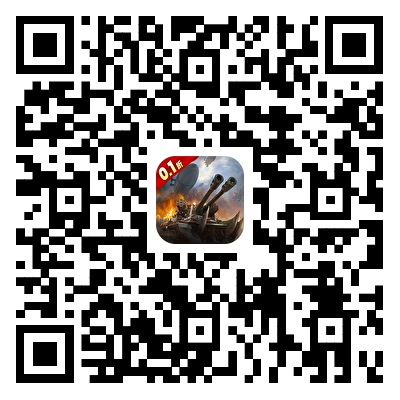《爱笔思画x》添加光影效果教程
时间:2024-01-03 14:22:21
- 编辑:谷子
2659
爱笔思画提供了许多实用的工具和功能,可以帮助用户轻松地创建出高质量的数字艺术作品。其中,添加光影效果是爱笔思画中一个非常实用的功能。通过添加光影效果,可以让作品更加立体、生动,增强视觉冲击力。下面为大家介绍爱笔思画x添加光影效果的方法。

爱笔思画x怎么添加光影?
1、复制需要添加光影的图层,比如人物要添加光影,那就把人物图层复制一个。
2、在工具栏中选择【滤镜】-【调整颜色】-【改变图案颜色】-【改为白色】,如图所示:

3、再次在【样式】-【发光(内部)】,颜色选择黄色【水晶发光】,然后点击【图层】中的【标准】旁边小三角形的图标,点击【纯净白色(颜色)】,如图所示:

4、点击原图层,选择【添加】,这样复制图层的发光效果就会叠加在原本的图层上了。
5、使用橡皮擦,把不需要高光的部分擦除掉即可。
以上就是小编带来的爱笔思画x怎么添加光影素材?添加光影效果教程,更多相关资讯教程,请关注3DM手游网。

相关内容
相关攻略 更多+
类似软件 更多+
近期热门
更多+
热门礼包
更多+
原创推荐
更多+
-
《漫威终极逆转》评测:每局三分钟,随机又公平
手游评测 |廉颇
-
《逆水寒》手游2.0新赛年评测:国风朋克来袭
手游评测 |廉颇
近期大作
更多+
3DM自运营游戏推荐